Step9:AMP対応のHTMLに変更する(Replace関数で検索し置換える)|Excelソフト
AMP対応にするためには仕様に沿ったHTMLに変更する必要があります。そこで指定された変更前のHTMLから変更後のHTMLにReplace関数を使用し置き換えます。
Replace関数について説明していますので参照してください。Homeに戻る > AMP変換ソフト作成 メニューへ
AMP変換シートの変更
「変更するHTML」だけだったので「変更後のHTML」を追加しました。これにより「変換ファイル名」のセル位置がF5からG5に移動しました、VBAを変更してください。
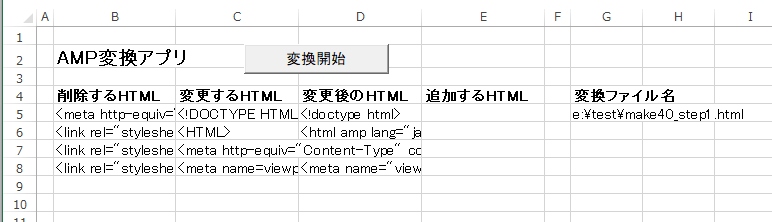
削除するHTML部分を単独のプロシージャに変更
削除するHTMLを、下のように「MyDelHtml」プロシージャを作成しそこに移動しました。今回の変更部分を追加することで、独立させた方が分かり易いと思ったからです。
ボタンのクリックイベントから呼び出してください。
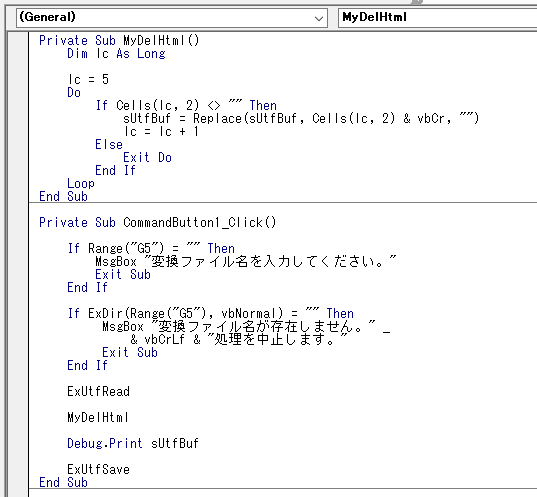
Private Sub MyDelHtml()
Dim lc As Long
lc = 5
Do
If Cells(lc, 2) <> "" Then
sUtfBuf = Replace(sUtfBuf, Cells(lc, 2) & vbCr, "")
lc = lc + 1
Else
Exit Do
End If
Loop
End Sub
AMP対応のHTMLに変更する
「MyChangeHtml」プロシージャを作成しました。上と同じくボタンのクリックイベントから呼び出してください。
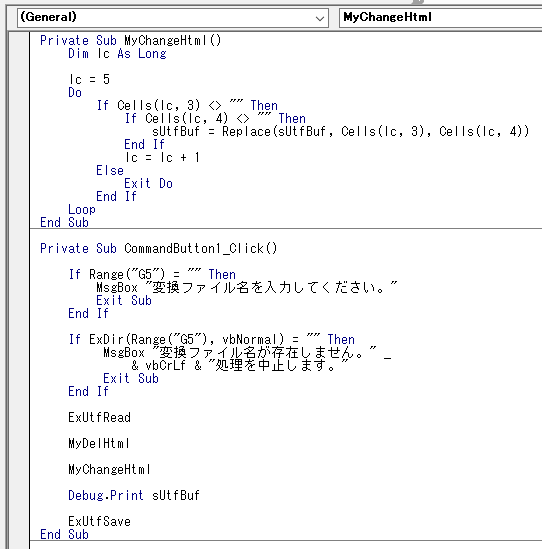
・構造は前回の削除と同じで、上から順にループし入力されていなければ終了です。
・変更前と変更後のHTMLが入力されていれば実行します。
Private Sub MyChangeHtml()
Dim lc As Long
lc = 5
Do
If Cells(lc, 3) <> "" And Cells(lc, 4) <> "" Then
sUtfBuf = Replace(sUtfBuf, Cells(lc, 3), Cells(lc, 4))
lc = lc + 1
Else
Exit Do
End If
Loop
End Sub
実行前のHTMLファイル
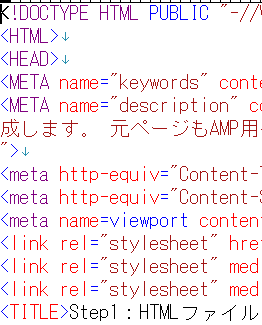
実行後のAMP対応ファイル
1行目からAMP対応に変更されているのが分かります。
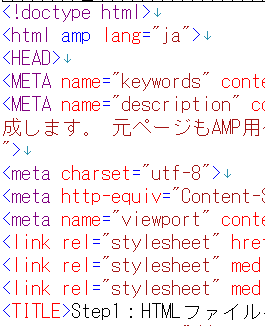
Homeに戻る > AMP変換ソフト作成 メニューへ
■■■
このサイトの内容を利用して発生した、いかなる問題にも一切責任は負いませんのでご了承下さい
■■■
当ホームページに掲載されているあらゆる内容の無許可転載・転用を禁止します
Copyright (c) Excel-Excel ! All rights reserved